Top 10 der besten DVD-Ersteller-Freeware, um DVDs kostenlos zu erstellen
Warum brauchen Sie DVD-Ersteller-Freeware?
Die meisten Inhalte liegen heute digital vor. Von Ihren neuen Familienvideos auf der Kamera über Ihre Kontoauszüge bis hin Filmen, die Sie direkt auf Ihren PC herunterladen können – nur noch selten brauchen wir eine physische Kopie von irgendetwas. Doch was ist, wenn Sie eine Kopie Ihrer Familienfotos mit Ihrer neuen Familie teilen möchten? Sie können ihr nicht einfach Ihren Computer geben. Was, wenn Sie einen Film in einem anderen Raum ohne Ihren PC sehen möchten? Was, wenn Sie im Fall eines kaputten Computers ein Backup wichtiger Dokumente erstellen möchten?
In diesem Fall müssen Sie einen Ausdruck erstellen. Nur so können Sie sichergehen, dass Sie ein Backup besitzen, falls einmal etwas schief geht. Sicher, Sie können die Cloud nutzen – aber haben Sie wirklich die Kontrolle darüber? Eine DVD lässt sich leicht sichern und sobald Sie den Weg dazu kennen, brauchen Sie kaum noch Speicherplatz. Außerdem stellen DVDs ein gutes Backup-Medium dar, solange Sie sie verantwortungsbewusst beschreiben und verwenden.
Es steckt geht jedoch mehr dahinter, als einfach nur eine leere DVD zu kaufen und sie in das CD-Laufwerk Ihres PCs einzulegen. Wenn Sie wirklich gute Ergebnisse erzielen möchten, brauchen Sie eine Software, die Dateien konvertiert und auf Ihre DVD brennt. So wissen Sie, dass die Daten, egal ob Filme, Dokumente oder Fotos, gespeichert und verwendbar sind. In diesem Artikel stellen wir Ihnen die besten 10 DVD-Ersteller-Freewares vor, so dass Sie DVDs kostenlos erstellenkönnen.
Teil 1. Die beste Alternative zu DVD-Ersteller-Freeware
Bevor wir uns die Top 10 der kostenlosen DVD-Erstelleransehen, möchten wir Ihnen Wondershare DVD Creator als die beste Alternative empfehlen. Freeware weist immer Einschränkungen bei den Funktionen auf. Wenn Sie ein besseres Erlebnis beim Erstellen von DVDs möchten, ist der einfach zu bedienende Wondershare DVD Creator Ihre beste Wahl. Damit können Sie Videos und Fotos in jedem Format auf DVD brennen, und das bei superhoher Brenngeschwindigkeit und mit hoher Ausgabequalität. Mit Hilfe von Wondershare DVD Creator können Sie Videos mit den integrierten Werkzeugen bearbeiten und Ihr DVD-Menü mit den kostenlosen Vorlagen anpassen. Genießen Sie die erweiterten Funktionen von Wondershare DVD Creator, z.B. das Kopieren von DVDs, das Konvertieren von DVDs in Videos, das Erstellen von Diashows, das Brennen von DVD/Blu-rays mit einem Klick und vieles mehr.
Wondershare DVD Creator
- · Die beste Alternative zu Freeware DVD-Erstellern zum Brennen von Videos und Fotos in jedem Format auf DVD/Blu-ray/ISO-Datei/DVD-Ordner.
- · Erstellen Sie DVDs mit dem integrierten Videobearbeitungsprogramm, um Wasserzeichen hinzuzufügen, Effekte anzuwenden, Untertitel zu bearbeiten und mehr.
- · Passen Sie Ihr DVD-Menü mithilfe der über 100 kostenlosen DVD-Menüvorlagen aus den Themen Sport, Reisen, Erinnerungen, Familienleben und weiteren an.
- · Personalisieren Sie Ihre DVD-Menüvorlagen mit Text, Hintergrundbildern, Musik und mehr, bevor Sie die DVD brennen.
- · Zusätzliche Funktionen wie Video-Editor, Diashow-Ersteller, DVD auf DVD, DVD auf Video, DVD brennen mit einem Klick und mehr.
- · Erstellen Sie DVDs mit noch höherer Brenngeschwindigkeit und höherer Qualität als bei Freeware DVD-Erstellern.
- · Unterstützte Betriebsysteme: Windows 10, Windows 8/7/2003/XP/Vista, Mac OS X 10.13 (High Sierra), 10.12, 10.11, 10.10, 10.9, 10.8, 10.7, 10.6.
Sehen Sie sich die Video-Anleitung an, um zu erfahren, wie Sie Videos mit der DVD-Ersteller-Freeware-Alternative auf DVD brennen.
Schritte zum Erstellen von DVDs mit der Wondershare DVD-Ersteller-Freeware-Alternative:
Schritt 1 Starten Sie die DVD-Ersteller-Freeware-Alternative
Zunächst einmal müssen Sie die Freeware-Alternative DVD Creator auf Ihrem PC/Mac herunterladen, installieren und starten. Wählen Sie nun die Option DVD-Video erstellen auf der angezeigten Startseite.

Schritt 2 Importieren von Dateien in die DVD-Ersteller-Freeware-Alternative
Klicken Sie nun auf den „ + “ -Knopf, um Bilder oder Videos hinzuzufügen. Klicken Sie jetzt auf dieses Symbol, um das Suchfenster zu öffnen und Dateien von Ihrem Computer auszuwählen. Sie können Dateien auch direkt in das Programm ziehen. Beide Wege sind möglich, um Dateien zu importieren.

Schritt 3 Videos bearbeiten mit der DVD-Ersteller-Freeware-Alternative (optional)
Alle hinzugefügten Dateien werden auf der linken Seite als Vorschaubilder angezeigt. Klicken Sie auf das Stiftsymbol auf dem Vorschaubild, um das Fenster des Video-Editors zu öffnen. Hier können Sie Ihre Videos zuschneiden, trimmen und drehen, Effekte anwenden, Wasserzeichen und Untertitel hinzufügen usw. Diesen Schritt können Sie überspringen, wenn Sie Ihre Videos und Fotos im Original beibehalten möchten.

Schritt 4 DVD-Menüvorlagen anpassen (optional)
Klicken Sie auf den Menü -Tab, um die DVD-Menüvorlage mit Wondershare DVD Creator anzupassen. Wählen Sie aus über 100 kostenlosen Designs auf der rechten Seite eine DVD-Menüvorlage. Klicken Sie anschließend auf die Symbole im aktiven Fenster. So können Sie die DVD-Menüvorlage weiter anpassen, indem Sie Hintergrundbilder/-musik ändern, Text hinzufügen, Kapitel erstellen, das Seitenverhältnis anpassen und mehr.

Schritt 5 Brennen von Videos auf DVD mit der DVD-Ersteller-Freeware-Alternative
Bevor Sie Videos auf DVD brennen, können Sie Ihre Arbeit überprüfen. Klicken Sie hierzu auf den Vorschau -Tab. Wenn Sie weitere Anpassungen vornehmen möchten, können Sie jederzeit zurückwechseln. Wechseln Sie anschließend auf den Brennen -Tab und wählen Sie die Auf Medium brennen -Option. Schließen Sie alle Brenneinstellungen wie Disc Label, Brenner, TV-Standard, Disc-Wiedergabemodus und Ordnerpfad ab. Klicken Sie abschließend auf den Brennen -Knopf, um mit der Erstellung von DVDs mithilfe der Freeware-Alternative Wondershare DVD Creator zu beginnen.

Teil 2. Top 10 der besten DVD-Ersteller-Freeware, die Sie kennen sollten
Bevor wir loslegen, möchten wir einige Worte über diese Liste verlieren. Wie Sie wissen, machen Windows-Systeme die Mehrheit bei Desktop/Laptop-Computer aus. Wir wissen natürlich, dass Apple-Produkte, z.B. die Apple Mac-Serie, immer beliebter werden. Deshalb kümmert sich die Software gleichermaßen um Mac und Windows. Fünf dieser Programme sind Apple-basiert, fünf Windows-basiert. Sie arbeiten mit beiden System, mit einem winzigen Vorteil zu Gunsten von Microsoft, doch letztendlich ist die Software von jedem nutzbar.
Dies ist ein toller universeller DVD-Brenner, der für fast alles funktioniert, und das kostenlos. Sie können den integrierten Editor nutzen, um das Ergebnis schon vor dem dauerhaften Brennen auf CD zu sehen.
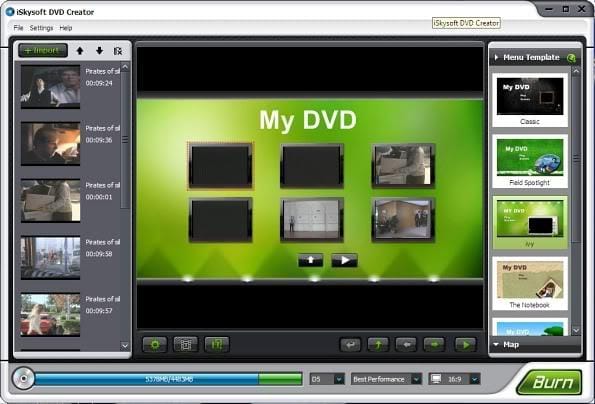
Dies ist eine tolle Software, denn Sie ermöglicht das Erstellen von Menüs noch bevor Sie Ihre DVD brennen. Im Gegensatz zu vielen anderen Programmen bietet es Vorlagen, so dass Sie Menüs mit professionellen Inhalten erstellen können.
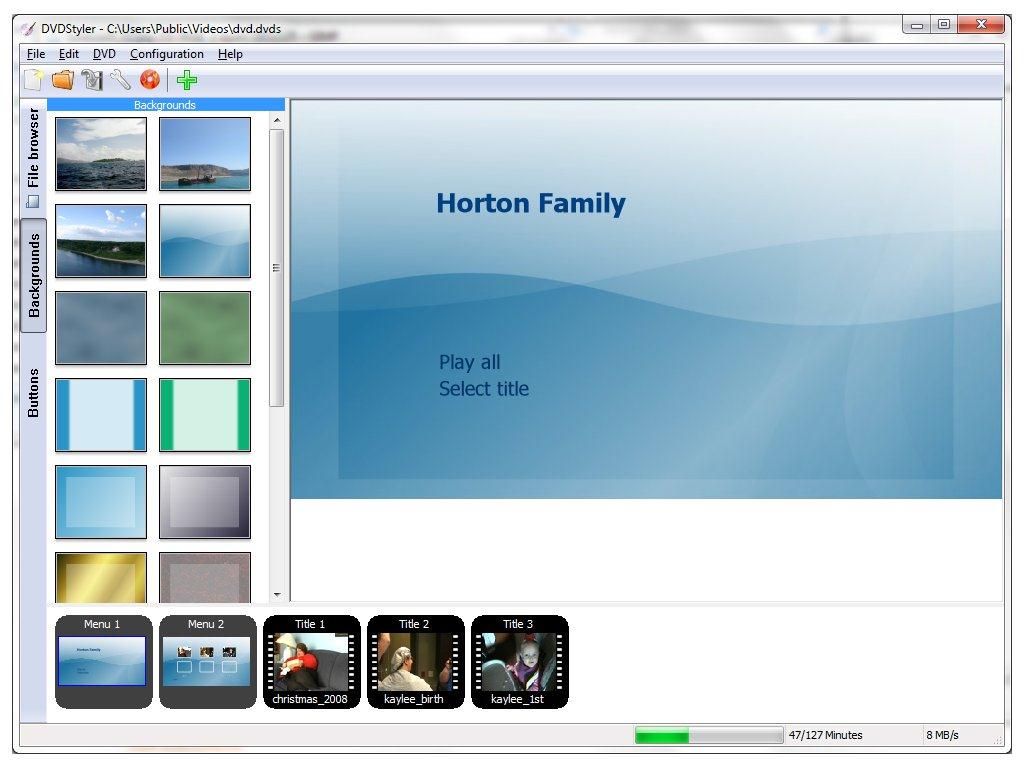
Disco ist eine tolle Software für OS X, die Sie beim Brennen von DVDs unterstützt. Sie bietet viele erweiterte Funktionen, z.B. Animationen, als auch eine leicht verständliche Benutzeroberfläche. Sie wissen also sofort, wie die Software zu benutzen ist, keine Sorge!

LiquidCD ist eine wirklich einfache und intuitive Software, die für Mac OSX-Systeme verfügbar ist. Zu den wichtigsten Vorteilen gehört die große Auswahl an Dateiformaten, die es Brennen kann. Die Software ist jedoch fehlerhaft – wir hoffen, dass die Entwickler die Probleme angehen, um das Programm weiterzuentwickeln.
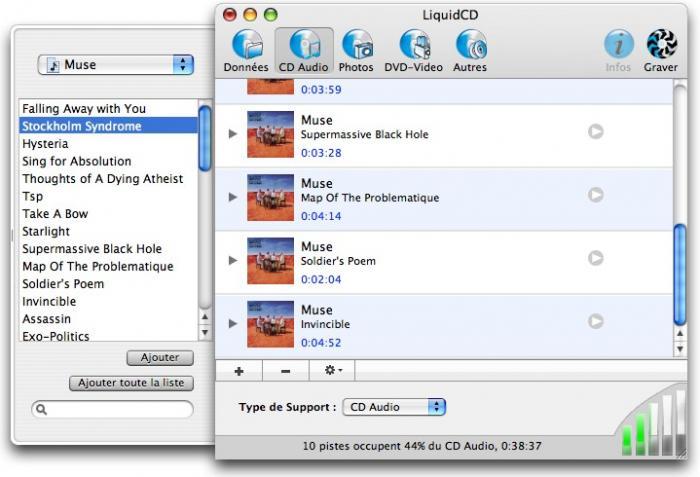
Diese Software ist einzigartig in der Gruppe der Freeware-DVD-Erstellungssoftwares für Mac, denn sie bietet die Möglichkeit, mehrere Sitzungen auf eine CD oder DVD zu brennen. Das heißt: Anstatt einen permanenten Dateispeicher auf einer DVD anzulegen, können Sie mit BurnX im Grunde Dateien auf Ihrer DVD löschen und ersetzen. Das ist praktisch für Archivierungs- und Sicherungszwecke sowie für den Fall, dass sich Ihre Speicheranforderungen verändern.
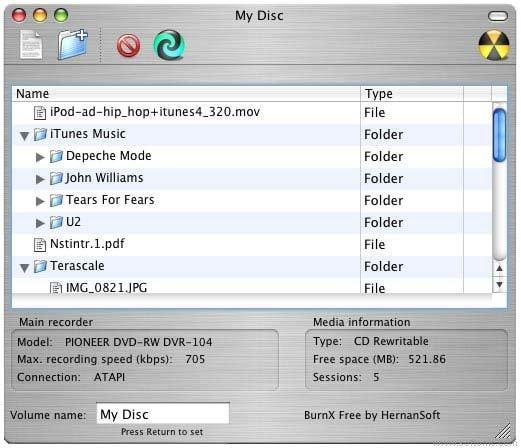
DeVeDe ist die erste Windows-basierte Software, die wir hier aufführen. Es ist eine ziemlich clevere kleine Software, mit der Sie die meisten Aufgaben erledigen können, was jede einfache Freeware zur DVD-Erstellung bewältigen sollte. Ein paar Fakten zu dieser Software: Zunächst einmal eignet Sie sich großartig für Endbenutzer als auch durchschnittliche Computerbenutzer. Sie dürfen allerdings nicht erwarten, damit professionelle DVD-Arbeiten zu erledigen. Außerdem ist sie nur mit neueren Windows-Versionen kompatibel. Wenn Sie also ein älteres Betriebssystem nutzen, sollten Sie die Kompatibilität überprüfen, bevor Sie diese Freeware herunterladen.
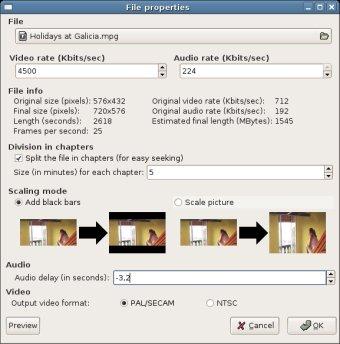
VobBlanker ist etwas spezieller in seiner Funktionsweise, verglichen mit einigen anderen DVD-Erstellungssoftwares auf unserer Liste. Die Software wird speziell für die Arbeit mit VOB-Dateien eingesetzt und dient hauptsächlich zum Entfernen überschüssiger Informationen, die bereits in Videodateien gespeichert sind. Hierbei ist sie jedoch sehr praktisch. Sie ist im Allgemeinen nicht so benutzerfreundlich wie einige andere Programme, die wir hier aufgeführt haben.
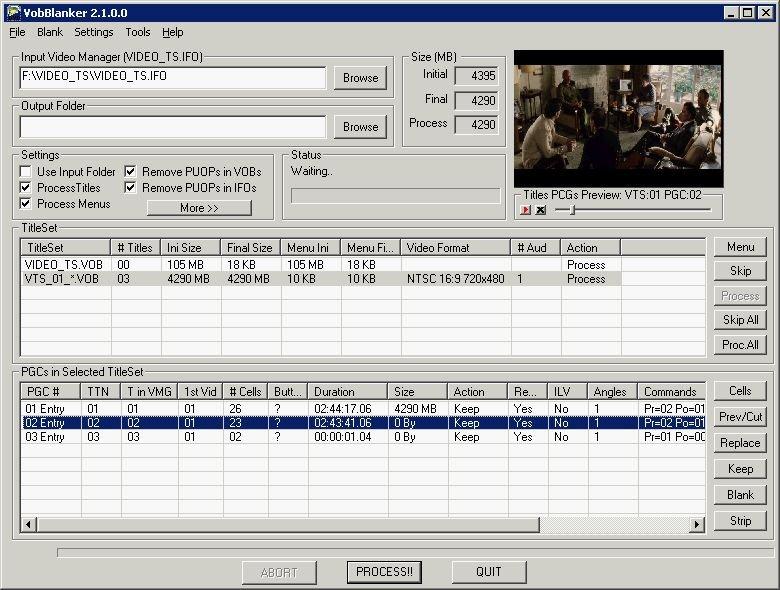
Die Software Avi2DVD ist für Windows-Computer verfügbar und besitzt den großen Vorteil, dass sie eine unglaublich einfache Benutzeroberfläche verwendet. Das macht sie zu einem großartigen DVD-Ersteller-Freeware-Programm selbst für weniger erfahrene Anwender. Die Kodierung gestaltet sich jedoch weniger einfach. Stabilität ist nicht wirklich gegeben – mal funktioniert die Software, mal müssen Sie Probleme lösen.

CDBurner XP ist eine großartige DVD-Ersteller-Freeware – Sie ist besonders gut geeignet zum Erstellen von Audio-CDs. Sie ermöglicht das Erstellen von Audio-Datenträgern ohne lange Pausen zwischen den Spuren, wie es bei so vielen anderen Brennprogrammen der Fall ist. Mit ihren leistungsfähigen Funktionen kann sie außerdem DVDs brennen, die zum Booten eingesetzt werden können – was sich hervorragend für die Sicherung Ihres Betriebssystems eignet. Negativ ist jedoch, dass CDBurnerXP im Vergleich zu anderer Software auf dieser Liste eine sehr komplizierte Benutzeroberfläche verwendet.
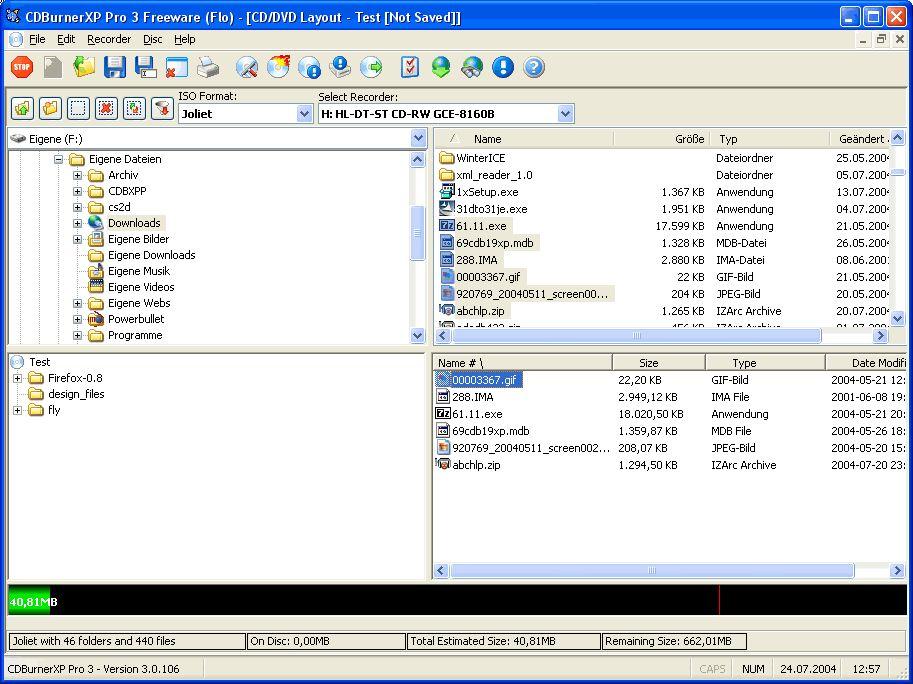
DVD Flick ist super, weil es viele Funktionen bietet, die andere DVD-Ersteller nicht besitzen. Zu den besten Funktionen gehört die Fähigkeit, 45 unterschiedliche Dateitypen auf Ihre Festplatte zu konvertieren und zu schreiben. Falls Sie Videodateien erstellen möchten, können Sie außerdem Untertitel, Audiospuren (über dem Video) sowie ein Menü erstellen, um professionelle DVDs zu brennen, die einfach zu bedienen sind und viele Funktionen mitbringen.
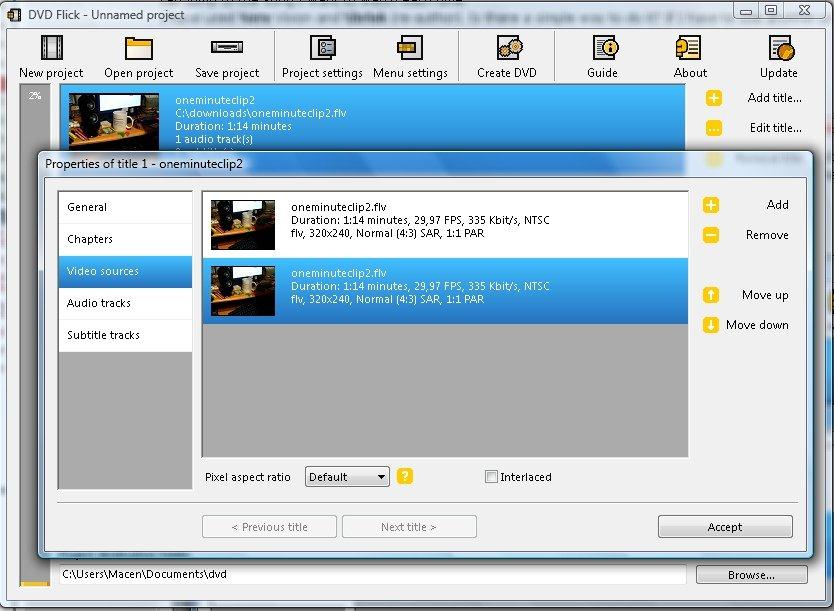
Fazit: Hier haben wir die 10 besten DVD-Ersteller Freewares aufgeführt, damit Sie kostenlos DVDs erstellen können. Der am wichtigste von uns empfohlene Weg ist jedoch Wondershare DVD Creator. Damit können Sie Videos und Fotos auf DVD oder Blu-ray inkl. zahlreicher Funktionen brennen. Laden Sie die kostenlose Version herunter, um es auszuprobieren – es wird Ihnen gefallen.







